Fala galera, tudo bem??
Hoje vamos falar sobre os tipos de licenciamento do Power BI! Assunto da Live #8, que tanto quem trabalha quanto quem quer implementar Power BI na empresa me pergunta bastante.
Bom, voltando ao tópico Planos do Power BI! As regras são relativamente simples. Porém, tem algumas variações e isso complica em decidir qual plano ter na empresa. São 2 tipos de licenças:
- Licenças de usuário: Free e Pro
- Licenças de capacidade: não está relacionado ao usuário, mas sim com capacidade e tipo de compartilhamento e são: Embedded A, Premium EM e Premium P
Não existe usuário Premium nem Embedded! Os dois termos estão relacionados a capacidades e limites de processamento.
Quando você contrata um licenciamento de capacidade, é como você adquirisse um servidor dedicado da Microsoft onde teria benefícios extras.
Então, para explicar de forma estruturada os licenciamentos, vou dividir da seguinte forma:
- Plano Pro
- Planos de Capacidade
- Formas de contratação
- Seção de Perguntas e Respostas
| Importante: Não estou levando em consideração publicação de link aberto (público) nos cenários e opções mencionadas no texto. |
Plano Pro
A primeira precificação que vou explicar é a de usuários Pro que são usuários que podem desenvolver relatórios e visualizar de forma segura no Portal do Power BI (PBI Serviço/Online).
Valores:
- Plano Pro: $ 9,99/mês por usuário: utilizado para compartilhamento e visualização de forma segura!
Vamos montar cenários para equipes com usuários Pro:
Cenário 1:
Compartilhamento interno na empresa: 10 usuários para desenvolver e publicar + 30 usuários de visualização.
Com base no que falamos, quantos usuários Pro seriam necessários nesse cenário?
Resposta: 40 usuários pro!
O valor total seria: 40 (usuários) x $ 9,99/mês = $ 399,60/mês
Ou seja, o valor depende da quantidade de usuários da empresa! Vamos imaginar outro cenário:
Cenário 2:
Compartilhamento interno na empresa: 10 usuários para desenvolver e publicar + 90 usuários de visualização.
Com base no que falamos, quantos usuários pro seria necessário nesse caso?
Resposta: 100 usuários pro!
O valor total seria: 100 (usuários) x $ 9,99/mês = $ 999,00/mês
| Dica: Os valores do texto são referentes a data de publicação do artigo, para verificar os valores atualizados acesse o link: https://powerbi.microsoft.com/pt-br/pricing/ |
| Importante: Nos cenários acima supomos uma governança correta em que cada indivíduo tem uma conta de acesso. |
No cenário 2, já ficou mais caro, né?! E aí, teria alguma outra opção? A resposta é sim. Nesses casos é onde fica mais complicado avaliar qual opção utilizar.
Planos de Capacidade
Preços e tabela de comparação
Vamos ver os valores dos planos de capacidade:
- Embedded (comprado na Azure): A1 – $ 735/mês (na data de publicação)
- Premium EM (comprado no Office 365): EM1 – $625,00/mês (na data de publicação)
- Premium P (comprado no Office 365): P1 – $ 4.995,00/mês (na data de publicação)
A grande vantagem desses planos de capacidade é possibilitar que usuários Free visualizem os relatórios publicados. Assim, fica necessário contratar o Pro somente para quem desenvolve/publica. Além da diferença de preço entre os planos, também é diferente a plataforma de visualização!
A plataforma Premium é hoje a ferramenta que mais está sendo desenvolvida pela Microsoft para enterprise.
Aqui o foco vai ser a análise financeira das licenças! Descartando outros tipos de vantagens e desvantagens de processamento.
| Dica: Se você quer saber mais detalhes técnicos do usuário Premium, acesse link: https://docs.microsoft.com/pt-br/power-bi/admin/service-premium-what-is |
Para entender como comparar cada plano, crie uma tabela com o custo total. Dessa forma, fica mais fácil a comparação entre valores. A tabela vai ser composta com as seguintes colunas:
- Plano: é o tipo do plano analisado em cada linha
- Custo: é o custo da licença (fixo)
- Dev users: são os usuários desenvolvedores
- View users: são os usuários que vão visualizar os relatórios
- Custo total: é o custo da utilização de cada plano, para o número de dev user e view users determinado
- Compartilhamento: local de compartilhamento com os usuários de visualização
O cálculo do custo total para cada plano fica:
Plano Pro:
Custo total = (Dev users + View users) * Custo [licença Pro]
Azure A1:
Custo total = (Dev users * Custo [licença Pro]) + Custo [licença Azure A1]
Premium EM1:
Custo total = (Dev users * Custo [licença Pro]) + Custo [licença Premium EM1]
Premium P1
Custo total = (Dev users * Custo [licença Pro]) + Custo [licença Premium P1]

Figura 1: Tabela de comparação
Acredito que com isso, ficou simples para fazer a comparação financeira. Ficou claro para você? Se não entendeu, deixa no comentário sua dúvida!
Forma de compartilhamento e visualização
Além dos preços, existe a diferença da forma de visualização em cada plano (última coluna da tabela). Abaixo fiz uma lista onde o relatório pode ser compartilhado com quem vai visualizar:
Plano Pro: o relatório é publicado no Power BI Online, e lá você pode fazer o compartilhamento com quem vai visualizar (viewer Pro). Exemplos: por e-mail, via app, na aba compartilhado comigo do Portal do Power BI
Azure A1: o relatório é incorporado (embedado) em um software/aplicação externa. Exemplos: portal/sistema/software externo da empresa
EM1: o relatório é incorporado (embedado) em um software/aplicação interna da empresa. Exemplos: SharePoint, Intranet, portal interno da empresa
P1: o relatório é publicado no Power BI Online, e lá você pode fazer o compartilhamento com quem vai visualizar. Exemplos: por e-mail, via app, compartilhado comigo do Portal do Power BI
Características
Nessa seção, separei os detalhes e características de cada um dos planos:
Plano A1:
- você contrata pela Azure
- você pode personalizar a aplicação com sua marca
- usuários de visualização não precisam da licença do Power BI, e o recurso faz o controle de acesso
- é necessário um bom desenvolvedor, pois envolve programação (chamadas de API e controle de acesso)
- pago por hora do recurso ativo (lembre-se ativo é diferente de utilizado, aqui se você deixou ligado e não utilizou paga do mesmo jeito)
Plano EM1:
- você contrata pelo Office 365
- contrato mensal ou anual
- pode incorporar (embedar) em uma aplicação interna ou SharePoint
- usuários de visualização podem ter a licença Free
- usuário Free não consegue visualizar o conteúdo no portal do Power BI, apenas na aplicação onde foi incorporado
- controle de acesso pelo Office 365
Plano P1:
- você contrata pelo Office 365
- contrato mensal ou anual
- pode incorporar (embedar) em uma aplicação interna ou SharePoint
- usuários de visualização podem ter a licença Free
- usuários conseguem visualizar o conteúdo no Portal do Power BI
- controle de acesso pelo Office 365
A principal diferença entre o P e o EM é que no P os usuários de visualização conseguem ver o que foi compartilhado no Portal do Power BI.
Onde contratar?
Essa é outra dúvida bem comum, mas que eu adiantei na seção das características. Aqui vou mostrar no site do Office 365 e da Azure onde encontrar os planos.
Para o plano EM e P todo o gerenciamento de licenças e usuário é feita no portal do Office 365. E vem a dúvida, “Eu preciso de uma licença do Office 365 para ter acesso ao portal?”. Não! Você precisa de um usuário para ter acesso a essa área do portal. Vamos na área admin no portal do Office 365:
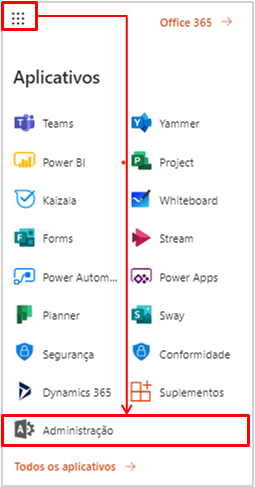
Figura 2: Acesso a área de admin do Office 365
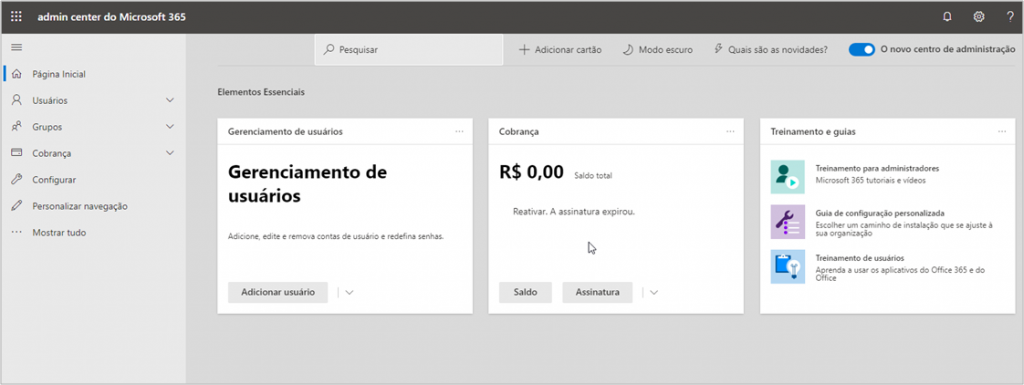
Figura 3: Área de admin do Office 365
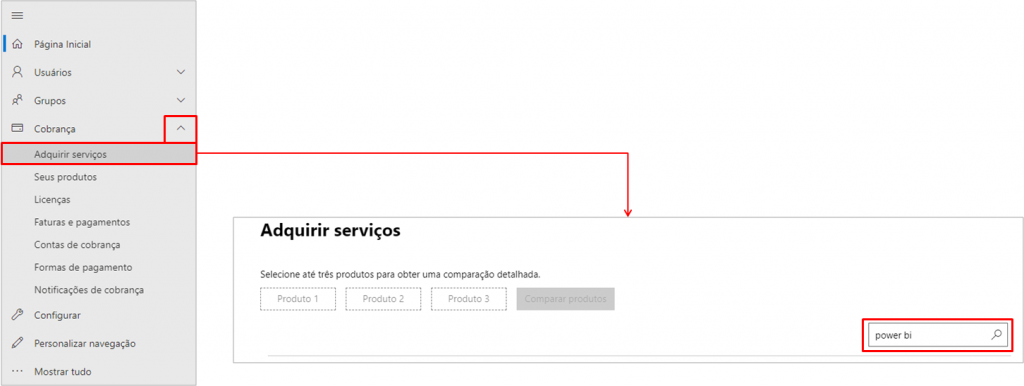
Figura 4: Pesquisa de serviços de Power BI
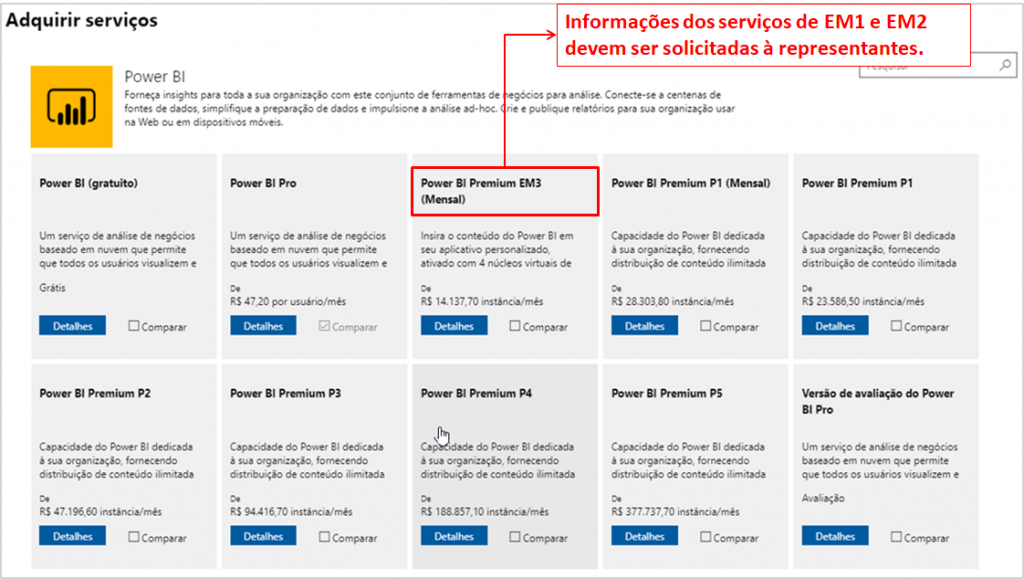
Figura 5: Prateleira de serviços
Etapas 1. Em "Inicializador de aplicativos" na Página Inicial do Office 365 e clicar em "Administração" 2. Em "Cobrança" clicar em "Adquirir serviços" e pesquisar "power bi" 3. Visualizar a prateleira de serviços de Power BI
As informações dos serviços EM1 e EM2 devem ser solicitadas à representantes.
Veja que tem diversos tipos de plano P. Daí fica a dúvida “Quando contratar o P2, P3, P4 e P5 ao invés de P1?!” Quando você tem um grande número de usuários visualizando e a conexão começa a ficar congestionada.
Para o Plano A (Embedded) todo o gerenciamento de licenças e usuário é feita no portal da Azure. Vamos no portal da Azure para ver a área de gerenciamento e criação desse recurso:
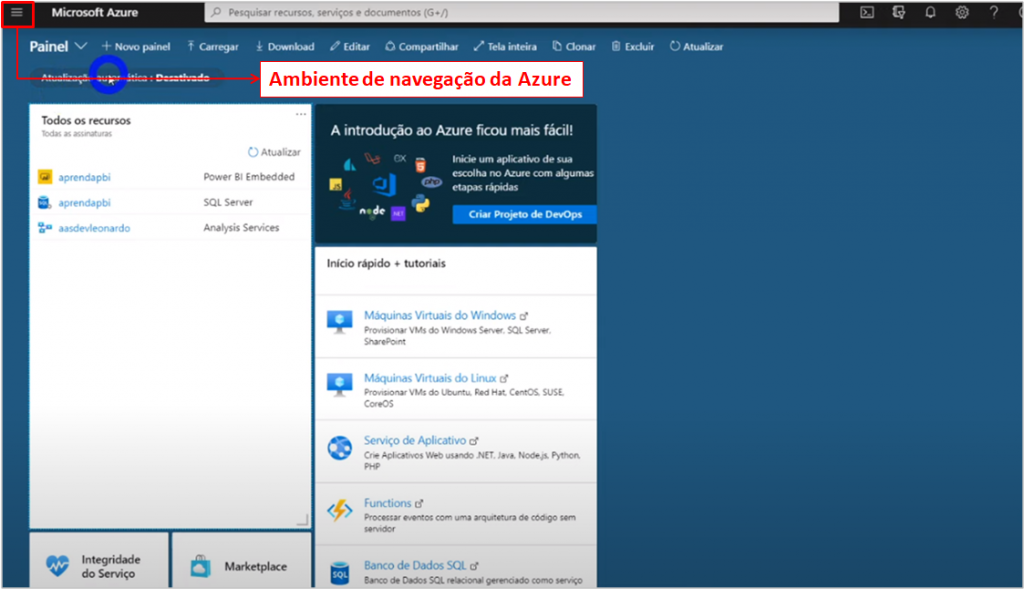
Figura 6: Plataforma da Azure
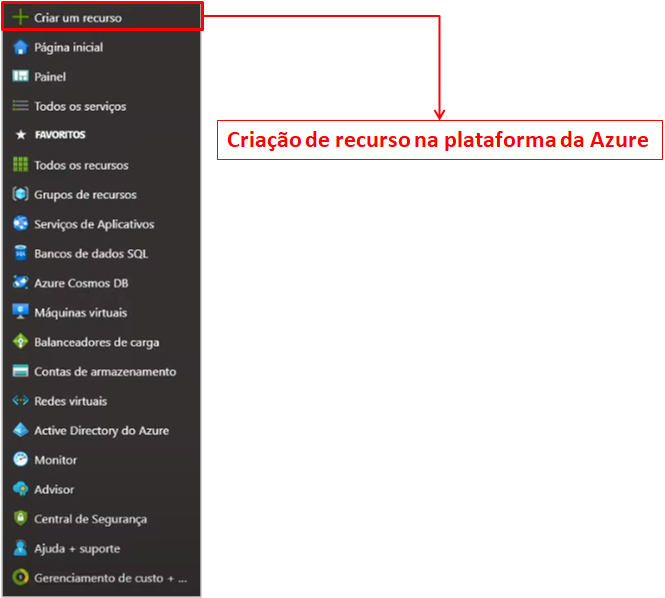
Figura 7: Criação de recurso
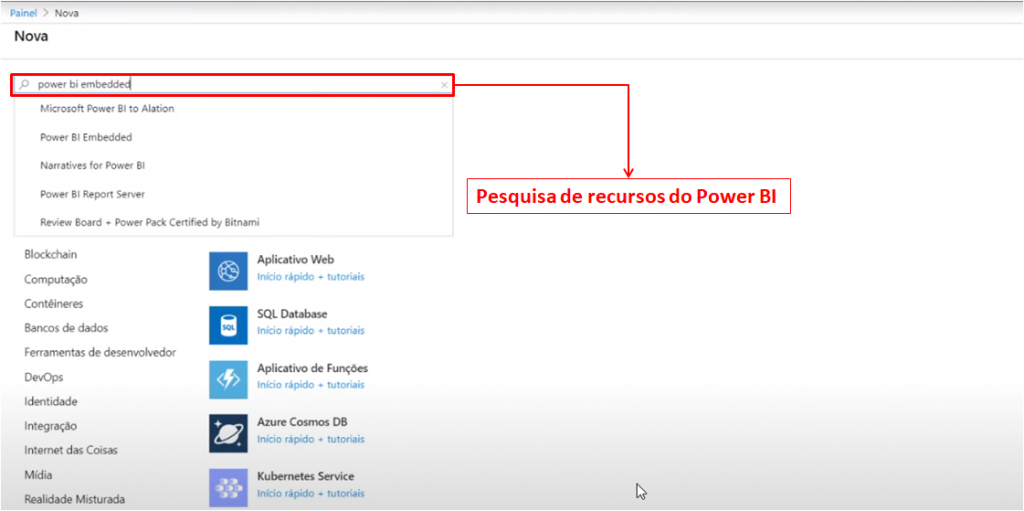
Figura 8: Pesquisa de recursos de Power BI
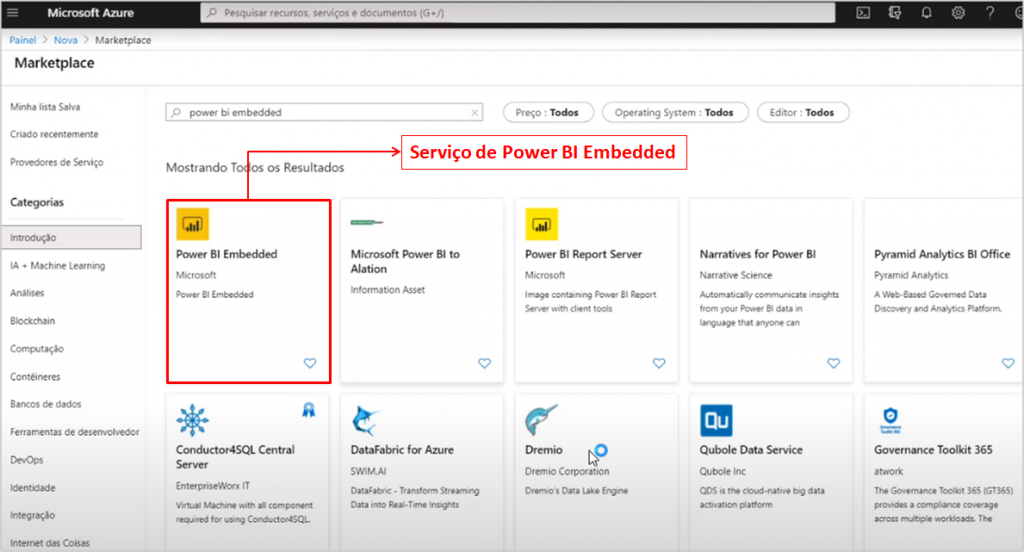
Figura 9: Prateleira de serviços
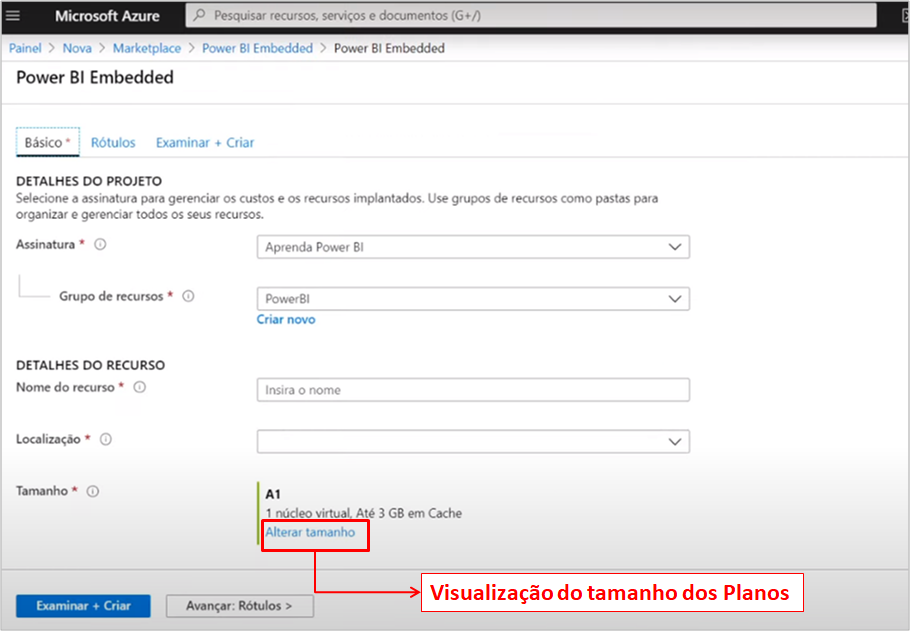
Figura 10: Seleção dos detalhes de recurso
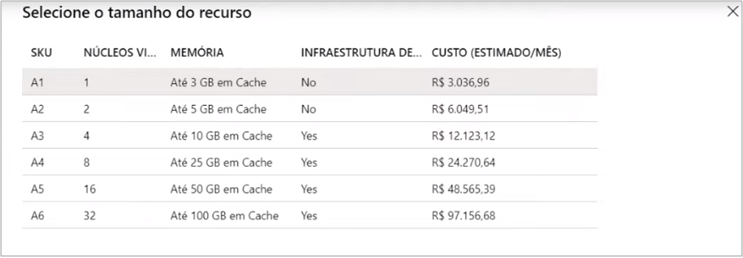
Figura 11: Tabela de tamanho de recurso
Etapas 1. Na Página inicial da plataforma Azure clicar no botão de "Navegação" e selecionar "Criar recurso" 2. Pesquisar "power bi embedded" 3. Selecionar Power Bi Embedded 4. Clicar em "Alterar tamanho" para visualizar as opções
Simulação de recurso A1
Vamos simular a habilitação do recurso do Power BI Embedded na Azure e ativar esse serviço para um workspace no Power BI Online:
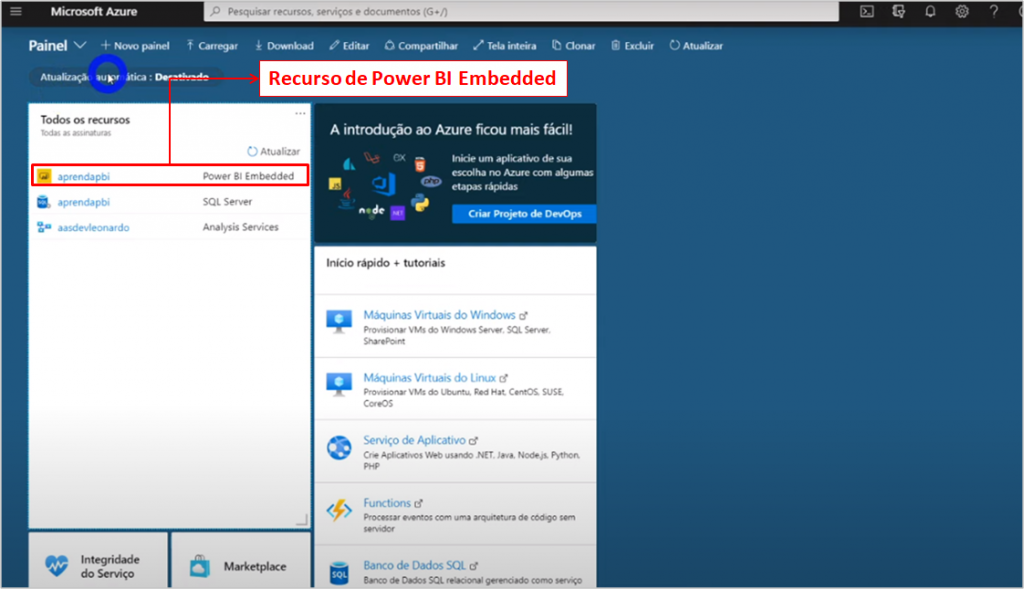
Figura 12: Recurso de Power BI Embedded na Plataforma Azure
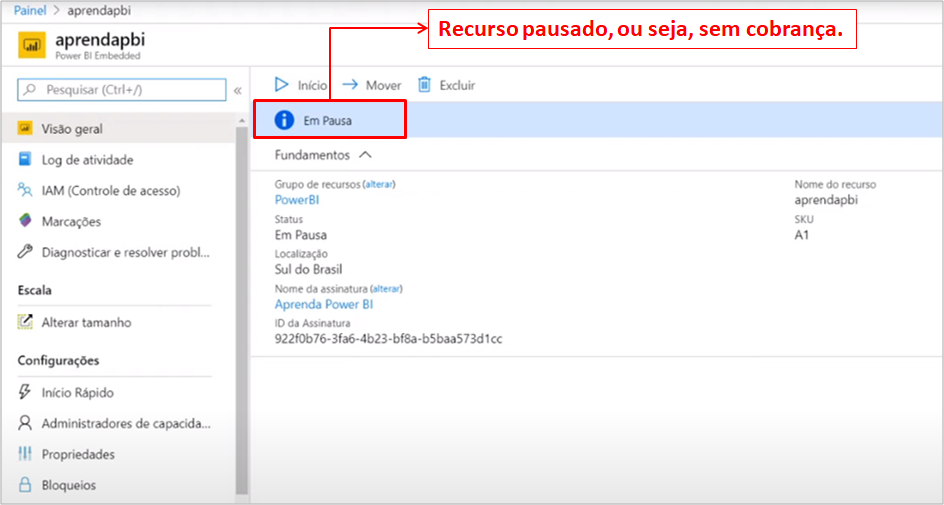
Figura 13: Amostra de exemplo de uma licença de Power BI Embedded A1
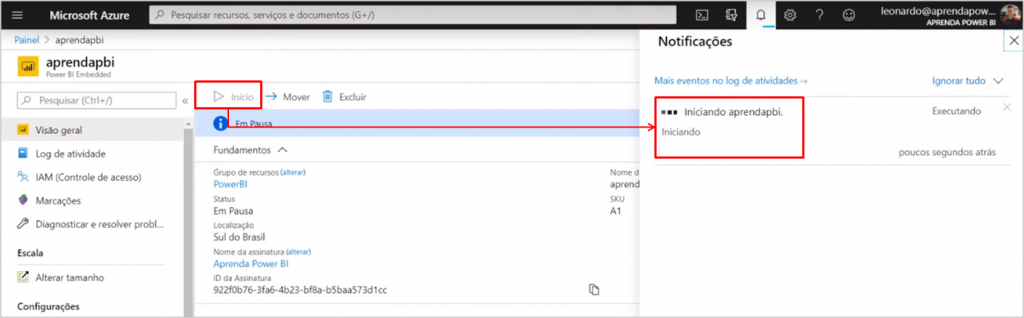
Figura 14: Habilitando recurso na plataforma da Azure
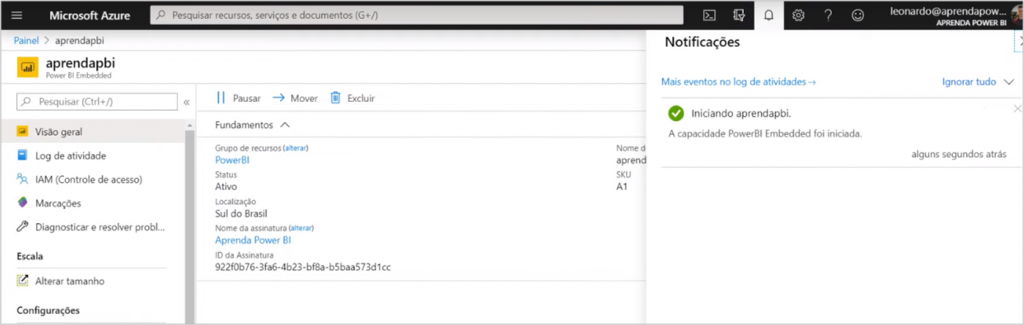
Figura 15: Recurso habilitado
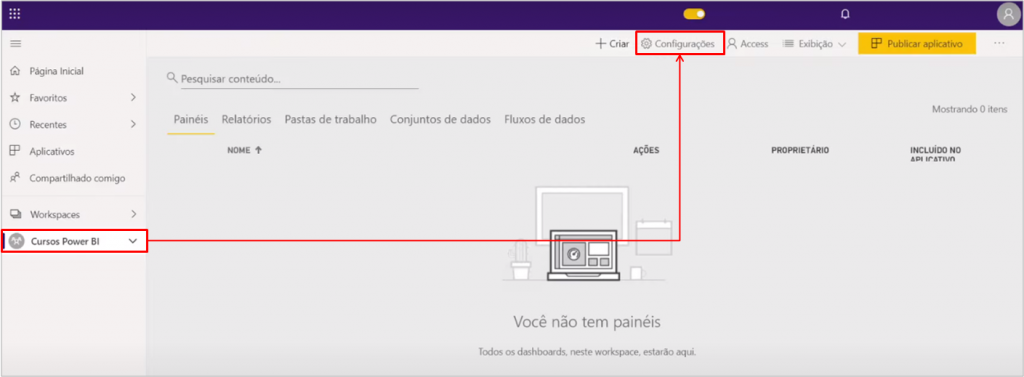
Figura 16: Configurando workspace no Power BI Online
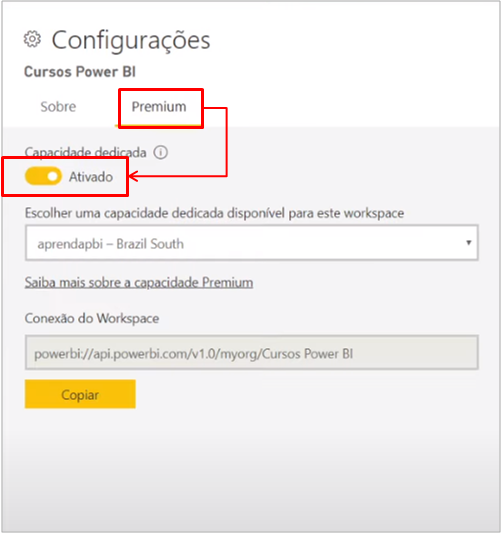
Figura 17: Habilitando capacidade Premium
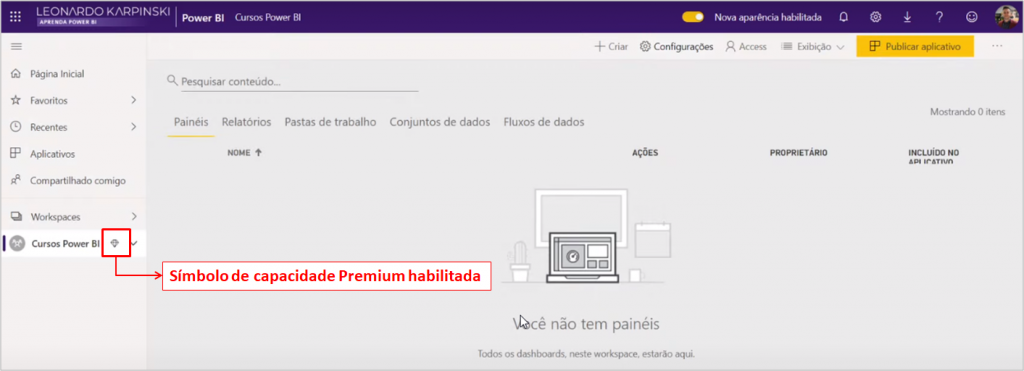
Figura 18: Símbolo de capacidade Premium
Etapas 1. Na Página inicial selecionar o recurso de Power BI Embedded que será habilitado 2. Iniciar recurso 3. Na plataforma de Power BI Online selecionar o workspace desejado 4. Clicar em "Configurações" → Clicar em "Premium" → Ativar a capacidade dedicada → Selecionar o serviço Premium par aquele workspace 5. Visualizar símbolo de capacidade habilitada ao lado do nome do workspace
Esse símbolo de diamante significa que o workspace está habilitado para Premium (não importa se é A, EM ou P).
Através de chamadas de API, você pode pegar os relatórios desse workspace e incorporar em uma ambiente externo onde outros usuários podem visualizar. Esse plano é muito útil para uma empresa de software que disponibiliza seus relatórios, por exemplo.
Para atualizar o conjunto de dados você precisa garantir que o recurso Premium está ativo, caso contrário você só consegue atualizar desativando a capacidade dedicada do workspace.
Perguntas e Respostas
“Leonardo, qual tipo de licença você usa em consultorias?” – Anderson Nunes
Depende! Você deve avaliar como o cliente vai querer visualizar. Vamos imaginar alguns casos:
1. Por exemplo, se o cliente já possui o Office 365 é natural que ele queira visualizar no Portal do Power BI. Nesse caso, o consultor tem um usuário no ambiente do cliente e publica no workspace dele. Se ele tiver mais que 500 usuários de visualização ele teria que pagar $5.000,00/mês de Pro. Assim, valeria mais a pena ter a licença Premium.
2. Se o cliente aceitar que os usuários visualizem no SharePoint, o plano EM satisfaz. Então, tem que fazer a conta e ver o que fica mais barato:
EM : Custo total = (Dev users * Custo [licença Pro]) + Custo [licença Premium EM1])
Licença Pro para todos os usuários: Custo total = (Dev users + View users) * Custo [licença Pro])
3. Se você ou o cliente tiver uma aplicação externa a partir de uns 50 usuários fica mais em conta utilizar o plano A1, faça a conta!
4. O cliente não quer saber de licenciamento, nem criar usuário para os visualizadores. Então, você como consultor publica no seu domínio e cria usuários para os visualizadores do seu cliente (cliente_xpto@seudominio.com.br)
“No plano EM, o usuário de visualização do SharePoint precisa ter conta no Office 365?” – Ricardo Neves
Não! Somente a licença Free do Power BI.
“Qual é a proporção de usuários Devs para usuários de visualização? Tenho que ter 10 devs para 30 viewers?” – Ricardo Neves
Essa pergunta não é fácil de responder. Somente com a rotina você vai conseguir entender, pois depende da otimização do seu modelo (tamanho). Não existe uma ciência exata nesse ponto.
“Se o Power BI Embedded estiver pausado para economizar, perdemos as atualizações agendadas?” – Jonathan de Souza
Sim. Você só consegue atualizar quando o recurso está ligado ou se você desabilitar a opção de Premium do workspace referente a essa atualização.
“Qual a diferença de embedar com a conta Pro (gambiarra) e embedar com a licença embedded?” – Antonio Serafim
Licença Pro = link público
Licença embedded = link seguro (controle do usuário)
”Para criar a conta no admin center do Office 365 tenho que ter uma conta corporativa?” – José Cendrette
Sim, precisa de um domínio corporativo (existem diversos locais para adquirir domínios). Isso porque precisa registrar no DNS a autenticação.
“O que você indica para uma empresa que possui 3 desenvolvedores e 40 visualizadores” – Marcelo Ferreira
Bom, vamos fazer a conta?
Plano Pro:
Custo total = (Dev users + View users) * Custo [licença Pro]
Custo total = (3 + 40) * 9,99 = $429,57
Azure A1:
Custo total = (Dev users * Custo [licença Pro]) + Custo [licença Azure A1]
Custo total = (3 + 9,99) + 735,00 = $764,97
Premium EM1:
Custo total = (Dev users * Custo [licença Pro]) + Custo [licença Premium EM1]
Custo total = (3 + 9,99) + 625,00 = $654,97
Premium P1:
Custo total = (Dev users * Custo [licença Pro]) + Custo [licença Premium P1]
Custo total = (3 + 9,99) + 4995,00 = $5024,97
Nesse caso (pensando que não foi pausado o recurso do A1), vale mais a pena o Pro. Normalmente, até 50-60 usuários o Pro é mais vantajoso.
“Pode explicar porque não há como saber está questão da otimização dos planos e capacidades… pode detalhar melhor isso?” – Sheldon Liberato
O principal diferencial é a RAM (memória) entre cada uma delas. Para exemplificar, abra um arquivo do Power BI Desktop, e depois o “Gerenciador de Tarefas” para saber a memória utilizada para rodar aquele relatório.Consegue imaginar isso na rede para cada usuário fazendo a visualização? Isso vai ser o montante de processamento requerido. Isso deve ser menor que a capacidade contratada do seu plano. Quando fizer isso, pense também em momentos de pico (atualização de relatório, filtros aplicados, navegação entre páginas).
“O que indica para 3 desenvolvedores, cerca de 100 visualizadores, para publicar numa intranet? Poderíamos ativar somente em horário comercial” – Rafael Nunes Fontoura
Opa, vamos fazer a conta?
Plano Pro:
Custo total = (Dev users + View users) * Custo [licença Pro]
Custo total = (3 + 100) * 9,99 = $1.028,57
Azure A1:
Custo total = (Dev users * Custo [licença Pro]) + Custo [licença Azure A1]
Custo total = (3 + 9,99) + 735,00 = $764,97
Premium EM1:
Custo total = (Dev users * Custo [licença Pro]) + Custo [licença Premium EM1]
Custo total = (3 + 9,99) + 625,00 = $654,97
Premium P1:
Custo total = (Dev users * Custo [licença Pro]) + Custo [licença Premium P1]
Custo total = (3 + 9,99) + 4995,00 = $5024,97
Financeiramente já temos as informações. Porém, volta a análise do tipo de visualização que você irá disponibilizar (via portal do Power BI, SharePoint, Portal Externo) e se vai pausar o recurso. Sempre que a opção A1 for financeiramente viável frente a EM1, lembre que para esse recurso é necessário um bom desenvolvedor para compartilhamento e isso não é tão simples.
“Leonardo, eu ainda tenho muita dúvida quanto a precificar os projetos em Power BI. Você poderia dar uma luz a respeito do assunto?” – Eduardo Xavier
O principal é acertar o mapeamento dos requisitos do projeto (Qual a fonte dos dados? Quais dashboards o usuário quer visualizar? Quais os KPIs? Quais os tipos de compartilhamento?). Isso não é uma ciência exata e sinceramente é complexo e necessita de experiência. Eu dou bastante detalhes no meu Curso Completo sobre esse tema com planilhas e documentos de apoio.
“Pergunta fora do tema, mas é uma dúvida minha. Tenho certificado em um curso de Power BI, ainda não consegui exercer profissionalmente. Alguma dica para ingressar no mercado? Estou sem “rumo”..” – Neto
Primeira dica: estudar e se capacitar
Segunda dica: criar um portfólio, assim você consegue demonstrar para as empresas que consegue resolver os problemas delas. “Ahhhh mais eu preciso de experiência, pois não estou no ramo”. Então, existem diversas opções, como por exemplo: fazer projetos de ONGs/amigos ou até de empresas sem custo para poder divulgar posteriormente.
Bom, pessoal, esse foi o conteúdo da nossa Live#8 ! Espero que tenha esclarecido a dúvida de muita gente entre os planos e que tenham aprendido a compará-los e como fazer a contratação.
Se ficou com alguma dúvida ou tem sugestão de um tema para a próxima Live deixa nos comentários.
Um abraço,
Leonardo.



